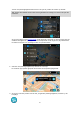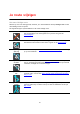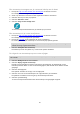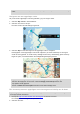Operation Manual
66
Sla wijzigingen in
route op
Als je een wijziging in een Mijn route aanbrengt, zie je deze knop.
Selecteer deze knop om de wijzigingen op te slaan.
Wijzig routetype
Selecteer deze knop om het routetype te wijzigen waarmee je route
wordt gepland. Je route wordt opnieuw berekend aan de hand van het
nieuwe routetype.
Wijzig volgorde
tussenstops
Selecteer deze knop om de lijsten met tussenstops voor je huidige route
weer te geven. Je kunt nu de volgorde van de tussenstops op je route
wijzigen.
Voor een route zonder tussenstops kun je ook deze knop selecteren om je
route om te keren.
Naar een route
rijden
Selecteer deze knop om een route te berekenen vanaf je huidige locatie
naar het beginpunt van Mijn route. Het beginpunt wordt omgezet naar een
tussenstop.
Toon routevoor-
beeld
Selecteer deze knop als je een voorbeeld wilt bekijken van je geplande
route.
Stop routevoor-
beeld
Selecteer deze knop als je geen voorbeeld meer wilt weergeven van je
geplande route.
Een afgesloten weg vermijden
Als er een afgesloten weg op je route ligt, kun je de route wijzigen om deze te vermijden.
1. In de reisbegeleidingsweergave selecteer je het symbool voor de huidige locatie of het
snelheidskader.
Tip: het snelheidskader wordt pas weergegeven als je bent begonnen met het rijden van je
route.
2. Selecteer Vermijd afgesloten weg.
Er wordt een nieuwe route gezocht die de afgesloten weg vermijdt. Afhankelijk van het wegen-
netwerk zie je mogelijk twee alternatieven van jouw locatie naar je bestemming.
De nieuwe route wordt weergegeven op de kaartweergave en het verschil in reistijd in een
ballon.
Let op: als er geen afgesloten weg bestaat, is het wellicht niet mogelijk om een alternatieve
route te vinden.